Daptar eusi
Dina Microsoft Excel, fungsi VLOOKUP umumna dipaké pikeun néangan niléy dina kolom pangkénca méja tuluy mulangkeun hiji nilai dina baris anu sarua tina kolom anu ditangtukeun. Dina artikel ieu, anjeun bakal mendakan kumaha anjeun tiasa nganggo fungsi VLOOKUP ieu antara dua lambar dina Excel sareng nimba data tina lembar kerja sanés kalayan conto sareng ilustrasi anu pas.
Unduh Buku Latihan Praktek
Anjeun tiasa ngaunduh buku kerja Excel anu kami anggo pikeun nyiapkeun artikel ieu.
Conto VLOOKUP Antara Dua Lembar.xlsx
4 Conto VLOOKUP Antara Dua Lembar dina Excel
Conto 1: Pamakéan VLOOKUP Antara Dua Lembar dina Buku Kerja Excel Sarua
Dina gambar di handap ieu, Sheet1 ngalambangkeun sababaraha spésifikasi sababaraha model smartphone.
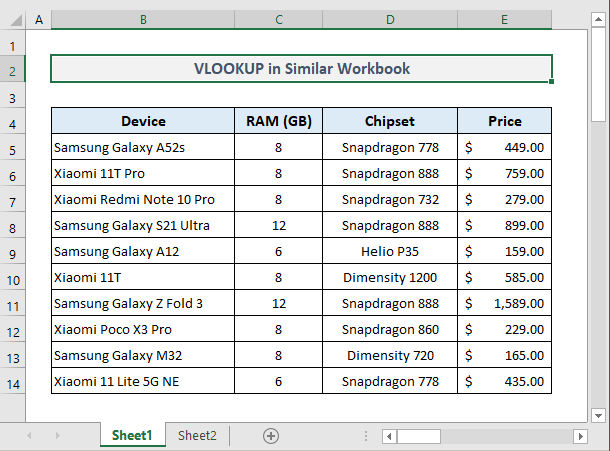
Sareng ieu Sheet2 dimana waé. dua kolom ti lambaran kahiji geus sasari. Dina kolom Harga , urang bakal nerapkeun fungsi VLOOKUP pikeun meunangkeun harga sadaya alat tina Sheet1 .

Rumus nu diperlukeun dina kaluaran kahiji Sél C5 dina Sheet2 bakal:
=VLOOKUP($B5,Sheet1!$B$5:$E$14,4,FALSE) 
Sanggeus mencet Enter , anjeun bakal meunang harga alat smartphone munggaran nu diekstrak tina Sheet1 .
Ayeuna Anjeun kedah nganggo Eusian Cecekelan pikeun ngeusian otomatisasi sésa sél dina Kolom C . Jeung outlook final kedah salakukieu:
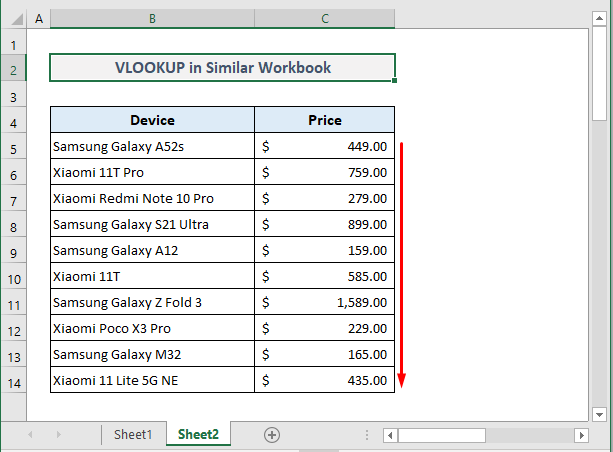
Maca deui: Rumus VLOOKUP dina Excel sareng Sababaraha Lembar (4 Tip Basajan)
Conto 2: Pamakéan VLOOKUP Antara Dua Lembar dina Workbook Béda
Ayeuna urang bakal nganggo fungsi VLOOKUP pikeun nimba data tina lembar kerja sanés dina buku kerja sanés.
Contona, tabel data primér di handap ieu aya dina buku kerja anu dingaranan Book1 .

Jeung ieu buku kerja sejen anu dingaranan Book2 anu bakal ngagambarkeun data kaluaran sasari tina workbook kahiji.

Dina workbook kadua, rumus nu diperlukeun dina kaluaran kahiji Sél C5 bakal ayeuna:
=VLOOKUP(B5, [Book1.xlsx]Sheet1!$B$5:$E$14,4, FALSE) 
Sanggeus mencet Enter jeung otomatis ngeusian sesa sél dina kolom Harga , anjeun bakal langsung nampi sadaya data kaluaran sapertos gambar di handap ieu.

Catetan: Nalika nimba data tina buku kerja anu béda, anjeun kedah émut yén duanana buku kerja kedah dibuka. Upami teu kitu, rumus anu disebatkeun moal jalan sareng bakal ngahasilkeun kasalahan #N/A .
Baca deui: Pamakéan VBA VLOOKUP pikeun Milarian Nilai tina Lembar Kerja Lain dina Excel
Bacaan Sarupa
- INDEX MATCH vs VLOOKUP Fungsi (9 Conto)
- Kumaha ngagabungkeun Excel SUMIF & amp; VLOOKUP Across Multiple Sheet
- VLOOKUP sareng Nomer dina Excel (4 Conto)
- Kumaha VLOOKUP nganggoSababaraha Kaayaan dina Excel (2 Métode)
- VLOOKUP Pikeun Mulangkeun Sababaraha Kolom dina Excel (4 Conto)
Conto 3: IFERROR kalawan VLOOKUP sakuliah Dua Lembar Kerja di Excel
Kadang nilai lookup bisa jadi teu kapanggih dina tabel data primér. Dina hal éta, urang tiasa nganggo fungsi IFERROR pikeun ngaluyukeun pesen kasalahan sareng nunjukkeun kaluaran nalika rumusna mulang.
Contona, dina gambar di handap ieu, alat smartphone dina Sél B5 teu sadia dina Sémbar1 . Janten, dina kaluaran Cell C5 , fungsi VLOOKUP kedah ngabalikeun nilai kasalahan. Tapi ayeuna urang bakal ngaganti nilai kasalahan ku pesen ngaropéa “Teu Kapanggih” .
Jadi, rumus nu diperlukeun dina Sél C5 kudu ayeuna:
=IFERROR(VLOOKUP(B5,Sheet1!B5:E14,4,FALSE),"Not Found") 
Sanggeus mencet Asupkeun jeung otomatis ngeusian sakabeh kolom, urang bakal meunang kaluaran di handap ieu. .

Conto 4: Ngagabungkeun INDIRECT jeung VLOOKUP pikeun Dua Lembar dina Excel
Pungsi INDIRECT balik deui. a rujukan dieusian ku string téks. Ku ngagunakeun fungsi TIDAK LANGSUNG di jero, fungsi VLOOKUP bakal ngaluarkeun data tina rentang anu dingaranan dina lembar kerja anu aya dina buku kerja.
Saheulaanan, urang kudu tangtukeun ngaran pikeun rentang sél nu dipilih B5:E14 dina Kotak Ngaran . Anggap, urang namina 'Spesifikasi' sabab tabel data ngagambarkeunspésifikasi alat smartphone sacara ringkes.
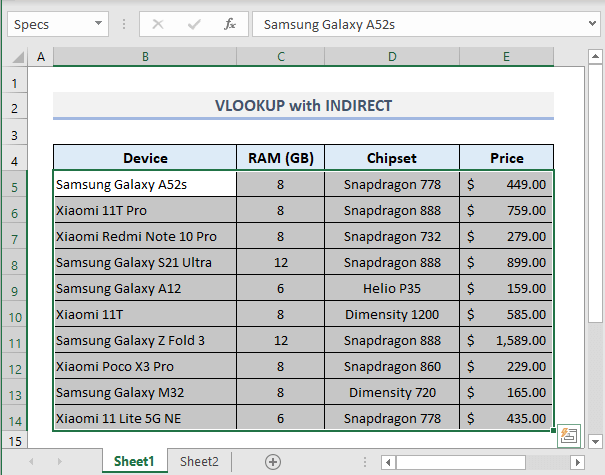
Ayeuna, dina Sheet2 , rumus anu diperlukeun dina kaluaran Sél C5 bakal janten:
=IFERROR(VLOOKUP(B5,INDIRECT("Specs"),4,FALSE),"Not Found") 
Saatos ngasupkeun rumus anu disebatkeun sareng nyered ka handap ka sél anu terakhir, anjeun bakal nampi hasil anu sami. sakumaha kapanggih dina tilu conto saméméhna sejenna dina artikel ieu.

Baca Selengkapnya: VLOOKUP TEU LANGSUNG dina Excel
Kecap Panutup
Ku kituna, ieu opat rumus gancang jeung basajan kalawan fungsi VLOOKUP pikeun narik data tina lembar kerja sejen. Upami anjeun gaduh patarosan atanapi tanggapan, punten wartosan kuring dina bagian koméntar. Atanapi anjeun tiasa pariksa tulisan kami anu sanés anu aya hubunganana sareng fungsi Excel dina situs wéb ieu.

